Fly Delta-app werkt niet? 8 manieren om dit op te lossen
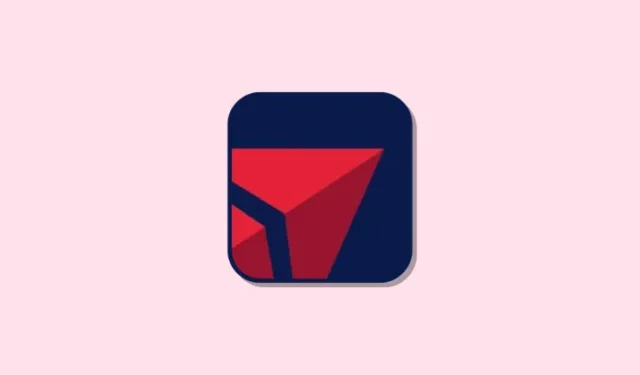
Wat te weten
- Als de Fly Delta-app niet werkt op uw telefoon, raden we u aan eerst de serverstatus van de dienst te controleren.
- In de meeste gevallen zijn serverproblemen en storingen de belangrijkste reden voor problemen met de Fly Delta-app.
- Als de servers actief lijken te zijn, kunt u de app eenvoudigweg opnieuw opstarten nadat u deze op uw telefoon geforceerd hebt gesloten. Als u dit doet en opnieuw inlogt, is het bekend dat alles weer werkt.
- Als u ten slotte biometrie gebruikt om uw inloggegevens automatisch in te vullen en in te loggen op uw Fly Delta-account, raden we u aan de toegangscode van uw apparaat te gebruiken of uw inloggegevens handmatig in te voeren. De Fly Delta-app heeft een bekende bug waarbij het gebruik van biometrie resulteert in een onverwachte fout bij het inloggen.
Delta is een van de populairste budgetmaatschappijen en biedt aantrekkelijke tarieven en concurrerende diensten. Het bedrijf maakt het voor gebruikers gemakkelijker om vluchten te boeken, online in te checken, toegang te krijgen tot hun instapkaarten en meer met behulp van de Fly Delta-app voor mobiele apparaten. De app biedt ook widgets waarmee u eenvoudig toegang heeft tot uw gegevens binnen de app.
Als u problemen ondervindt met de Fly Delta-app, waar deze vastloopt, weigert te openen of blijft crashen, vindt u hier een lijst met oplossingen die u kunnen helpen de problemen op te lossen en hem weer werkend te krijgen op uw iPhone of Android. Laten we beginnen!
Hoe u het probleem met de Fly Delta-app kunt oplossen die niet werkt
We raden u aan eerst de serverstatus te controleren als de Fly Delta-app niet werkt. In de meeste gevallen zijn serverstoringen de belangrijkste reden dat de Fly Delta-app niet werkt (zie methode 1 hieronder). Als de servers actief zijn, kunt u de onderstaande oplossingen gebruiken om problemen met de Fly Delta-app op uw telefoon op te lossen.
Methode 1: Controleer de serverstatus
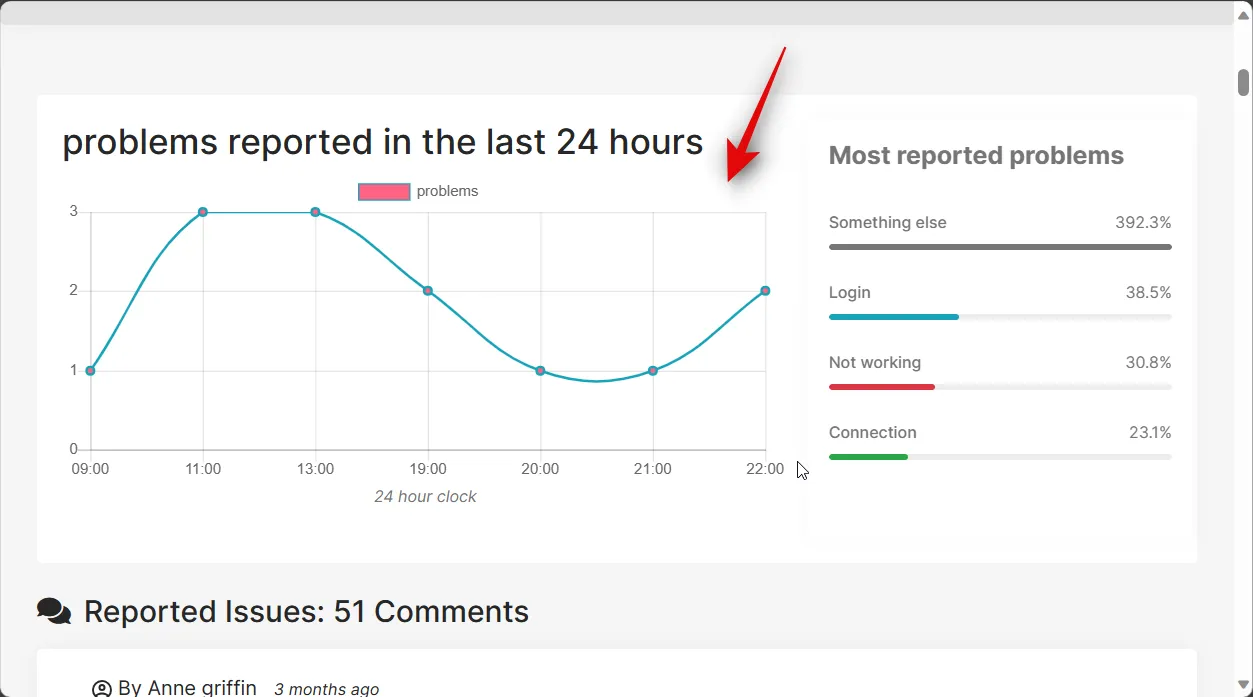
Fly Delta-servers kunnen op een gegeven moment soms te maken krijgen met storingen als gevolg van backend-problemen of overmatig verkeer. Dit kan problemen veroorzaken met de Fly Delta-app, omdat deze geen gegevens van de servers kan halen, wat resulteert in fouten op uw telefoon. Dus als de app niet werkt op uw telefoon, raden we u aan de serverstatus van de Fly Delta-app te controleren via de onderstaande links.
We raden u aan even te wachten als er in het afgelopen uur serverstoringen zijn gemeld. Serverproblemen worden snel gediagnosticeerd en geïdentificeerd, en technici werken waarschijnlijk op de achtergrond om dit probleem op te lossen. Dus als u in dergelijke gevallen even wacht, zou de app weer op uw telefoon moeten werken.
- Gebruik gewoon de app | Vlieg Delta
- Neerdetector | Delta
Methode 2: Start de app opnieuw
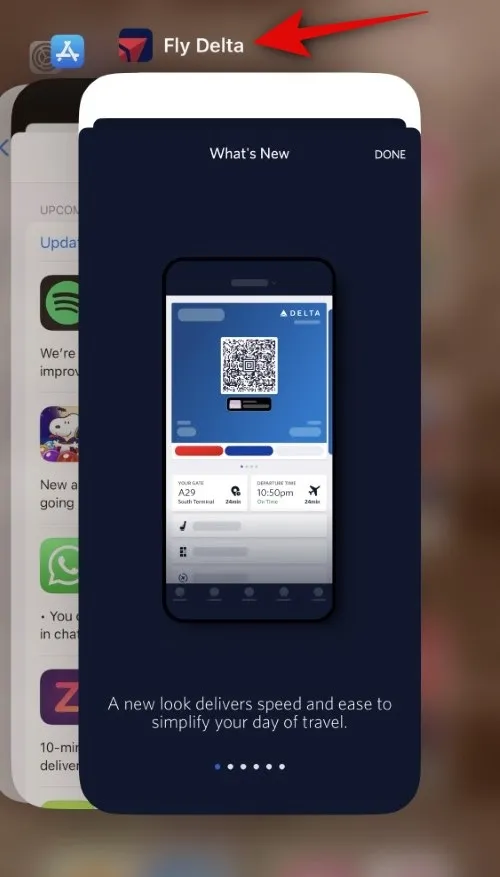
We raden u nu aan de app op uw telefoon opnieuw te starten. Tijdelijke bugs, achtergrondconflicten of tijdelijke app-problemen kunnen uw probleem veroorzaken. Als u de app opnieuw start, wordt alles vernieuwd, worden tijdelijke bugs geëlimineerd en wordt alles weer werkend op uw telefoon.
Om de app op de iPhone opnieuw te starten, veegt u omhoog vanaf de onderkant van uw iPhone en pauzeert u om het multitasking-menu te openen. Veeg omhoog over de Fly Delta-app om deze op uw iPhone te sluiten. Zodra de app is gesloten, wacht u een minuut of twee en opent u de app vervolgens opnieuw. Het zou nu zonder problemen moeten werken als er tijdelijke bugs op de achtergrond optreden.
Je kunt de app ook op Android sluiten zoals hierboven aangegeven.
Methode 3: Als u biometrie hebt ingeschakeld, gebruikt u in plaats daarvan uw toegangscode
Biometrie is een andere bekende oorzaak van problemen met de Fly Delta-app. Als u biometrie hebt ingeschakeld, of het nu de vingerafdruksensor of Face ID is, en u met dit bekende probleem wordt geconfronteerd, krijgt u elke keer dat u uw identiteit verifieert met biometrie een onbekende foutmelding. Dit bekende probleem zorgt ervoor dat u niet elke keer dat dit gebeurt, kunt inloggen op uw account. Om dit probleem te omzeilen, raden we u aan in eerste instantie geen biometrie te gebruiken en in plaats daarvan de toegangscode van uw apparaat te gebruiken. In de meeste gevallen zou dit u moeten helpen bij het inloggen op uw account.
Als u de foutmelding echter nog steeds krijgt, raden we u aan de app opnieuw te starten en te weigeren biometrische gegevens of de toegangscode van uw apparaat te gebruiken om uw inloggegevens automatisch in te vullen. We raden u aan uw Fly Delta-inloggegevens handmatig in te voeren en in te loggen op uw account. Als u te maken krijgt met de bekende biometrische fout, zou dit u moeten helpen om zonder problemen in te loggen op uw account en de Fly Delta-app te gebruiken. Dit is een bekend probleem. We raden u daarom aan de app bij te werken zodra er een update beschikbaar is, omdat dit waarschijnlijk zal worden opgelost met een komende app-update.
Methode 4: Controleer uw internetverbinding
Als u op dit moment nog steeds problemen ondervindt, raden we u aan uw internetverbinding te controleren. Als u weinig of geen connectiviteit heeft, kan dit de reden zijn dat u fouten ondervindt met de Fly Delta-app. Wij raden u aan eerst te proberen internet te gebruiken in de browser-app op uw telefoon. Als u geen toegang tot internet heeft, kunt u een ander Wi-Fi-netwerk gebruiken of overschakelen naar uw mobiele data. Zodra de internetverbinding is hersteld, zou u de Fly Delta-app zonder problemen moeten kunnen gebruiken.
Als uw huidige netwerk echter niet voor u werkt, raden wij u aan de verbinding op een ander apparaat te gebruiken. Als u internet op een ander apparaat kunt gebruiken, zal uw telefoon waarschijnlijk problemen ondervinden met het momenteel geselecteerde netwerk. In dergelijke gevallen kunt u uw telefoon opnieuw opstarten om het probleem op te lossen of een ander netwerk proberen. Hoe dan ook, als je geen internet hebt, zal het herstellen van de internetverbinding je helpen om de Fly Delta-app weer werkend te krijgen op je telefoon.
Methode 5: Controleer en installeer app-updates

Een verouderde versie van de Fly Delta-app kan ook problemen ondervinden en de app op uw telefoon laten crashen. Als je een verouderde versie van de app hebt, raden we je aan de nieuwste beschikbare update te installeren om dit probleem op te lossen. Op de iPhone kunt u controleren of er updates zijn door naar de App Store > Uw Apple ID > AANKOMENDE AUTOMATISCHE UPDATES te gaan .
Als Fly Delta in deze sectie verschijnt, is er een app-update beschikbaar. Tik eenvoudigweg op Update naast Fly Delta om de app op uw iPhone bij te werken. Zodra de update is geïnstalleerd, zult u geen fouten meer tegenkomen met de Fly Delta-app op uw iPhone.
Methode 6: Installeer de app opnieuw
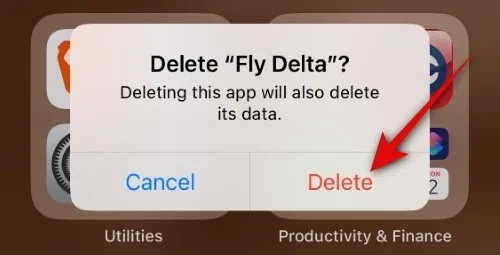
Als Fly Delta nog steeds niet werkt op uw telefoon, kunt u nu proberen de app opnieuw te installeren. We raden u eerst aan de app te verwijderen, uw telefoon opnieuw op te starten en de app vervolgens opnieuw te installeren. Dit zorgt ervoor dat de cache en overgebleven bestanden van de app van uw telefoon worden gewist voordat u de app opnieuw installeert. Op deze manier kunt u, wanneer u de app opnieuw installeert, helemaal opnieuw beginnen en opnieuw inloggen met uw inloggegevens. Het is meestal bekend dat dit problemen met de Fly Delta-app oplost.
Op iPhone:
Om de app te verwijderen, ga je naar Fly Delta > Aantikken en vasthouden > App verwijderen > Verwijderen . Zodra de app is verwijderd, gaat u naar Instellingen > Algemeen > Afsluiten > Schuif om uit te schakelen . Hiermee wordt je iPhone uitgeschakeld. Wacht een paar minuten en houd vervolgens de Sleep/Wake-knop ingedrukt om uw iPhone in te schakelen. Zodra de iPhone is ingeschakeld, kunt u de onderstaande link gebruiken om de Fly Delta-app op uw iPhone te downloaden en opnieuw te installeren.
- Vliegdelta | Download link
Methode 7: Forceer uw telefoon opnieuw op
We raden u nu aan om uw telefoon geforceerd opnieuw op te starten. Het is bekend dat het forceren van een herstart niet alleen voor telefoons, maar zelfs voor pc’s kan worden opgelost. Om uw iPhone geforceerd opnieuw op te starten, drukt u kort op de knop Volume omhoog, gevolgd door de knop Volume omlaag. Als u klaar bent, houdt u de Sleep/Wake-knop op uw iPhone ingedrukt totdat u het Apple-logo op uw scherm ziet.
Zodra het logo verschijnt, laat u de Sleep/Wake-knop los en laat u uw apparaat opnieuw opstarten. U kunt het dan proberen met de Fly Delta-app. Als u fouten of problemen met de app ondervindt vanwege falende achtergrondservices of tijdelijke bugs, dan zou dit nu op uw iPhone moeten zijn opgelost.
Methode 8: Neem contact op met Fly Delta-ondersteuning
Als u op dit moment nog steeds fouten of problemen ondervindt met de Fly Delta-app op uw telefoon, raden we u aan contact op te nemen met hun ondersteuningsteam.
Het kan zijn dat u te maken krijgt met een grote bug of een probleem met uw specifieke account. Het ondersteuningsteam kan dergelijke problemen beter diagnosticeren en corrigeren. U kunt de onderstaande links gebruiken om contact op te nemen met het Fly Delta-ondersteuningsteam, zodat u de juiste feedback kunt indienen.
We hopen dat dit bericht je heeft geholpen de Fly Delta-app eenvoudig op je telefoon te repareren. Als u problemen ondervindt of nog vragen heeft, kunt u contact met ons opnemen via het opmerkingengedeelte hieronder.



Geef een reactie